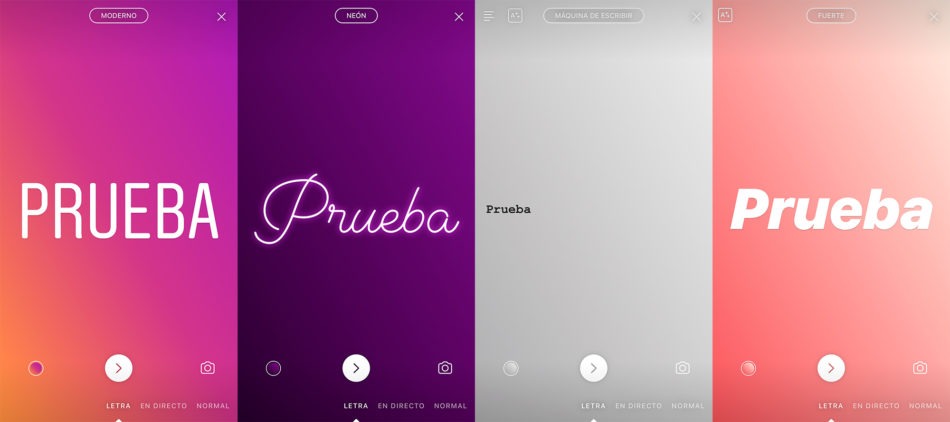
La red social más popular del momento sigue añadiendo pequeños cambios y novedades, sobre todo enfocadas a las Instagram Stories. Hace apenas unas horas, Instagram anunció la posibilidad de realizar un donativo a una ONG a través de un directo. Algo que ya se podía hacer en las Stories. Ahora, la red social añade nuevas tipografías más llamativas para nuestras historias. Así puedes usarlas.
Instagram mantendrá algunos de los estilos de texto que ya tenemos actualmente en nuestras Stories. Pero añadirá hasta 9 diseños y tipografías nuevas, también con tachados renovados. Por el momento esta característica está llegando a algunos usuarios y próximamente estará disponible para todos. No sabemos si Instagram eliminará algunas fuentes que hay actualmente. ¿Cómo puedo usar estas nuevas tipografías? Tan solo tendremos que crear una historia, ya sea de vídeo o de foto. A continuación, pulsamos en la pantalla y escribimos cualquier cosa. Para cambiar la tipografía tenemos que pulsar en la zona superior, donde aparecerá ‘Máquina de escribir’ que es la predeterminada. También puedes añadir un tachado desde el lateral.
New
fonts
coming
to
Stories
soon*🖌
*We’re testing this with a small percentage of people. Stay tuned for updates. ✨ pic.twitter.com/1RfBbtUIYv
— Instagram (@instagram) April 29, 2020
Instagram también permite crear Stories con solo texto. Para ello, entra a la sección de crear historia y desliza hasta el modo ‘Crear’. Toca sobre la pantalla y escribe el texto que quieras. Después, selecciona el tipo de fuente desde la zona superior. De nuevo, también puedes activar el remarcado de texto en la parte izquierda.
Un truco para añadir tipografías diferentes en Instagram Stories
Además, hay un truco en Instagram para utilizar diferentes fuentes a las que incluye la app. Se trata de escribir el texto en una web específica para generar fuentes con un diseño distinto, y después, copiarla en nuestra historia. Para ello, ve a esta página web y escribe el texto que quieras. Después, selecciona cualquiera de las fuentes que aparece en la parte inferior del recuadro de texto. Pulsa en ‘Copiar’ y vuelve a Instagram. Crea tu historia, y a la hora de escribir texto, pulsa en ‘Pegar’. Verás como la fuente se pega con el mismo diseño que aparece en la web. Podremos cambiar el color o añadir un resalto en el texto.




